
W celu uruchomienia aplikacji wchodzimy w jej katalog główny 'netplan' i uruchamiamy skrypt ./on.sh
sudo apt-get install curl -y
curl -o ./MSOX_netplan.zip http://msox-netplan.ct8.pl/pobierz/MSOX_netplan.zip

W celu uruchomienia aplikacji wchodzimy w jej katalog główny 'netplan' i uruchamiamy skrypt ./on.sh

Zatwierdzamy postanowienia licencji klikamy (y + enter).

(opcja 2) służy do konfiguracji, dane są zapisywane w rejestrach aplikacji, aby wprowadzić zmiany do systemu trzeba wygenerować plik netplan (opcja 3).
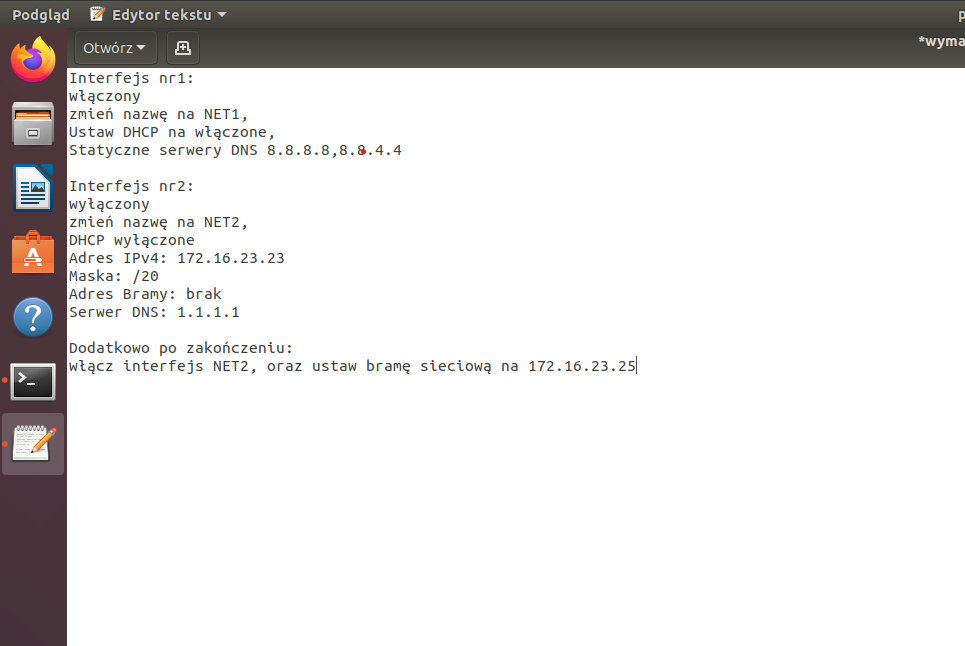
Oto przykładowa konfiguracja którą wykonamy poprzez aplikację.

Wchodzimy zatem w (opcję 2) w menu aplikacji, następnie wybieramy pierwszy interfejs sieciowy do konfiguracji [U nas jest to enp0s3] wpisujemy nazwę interfejsu i zatwierdzamy (enter).

Wybieramy czy karta ma być domyslnie włączona czy wyłączona, później możemy to zmienić w Menadżerze stanu interfejsów (opcja 4) w głównym menu. My według polecenia wybieramy '1' czyli włączenie interfejsu.
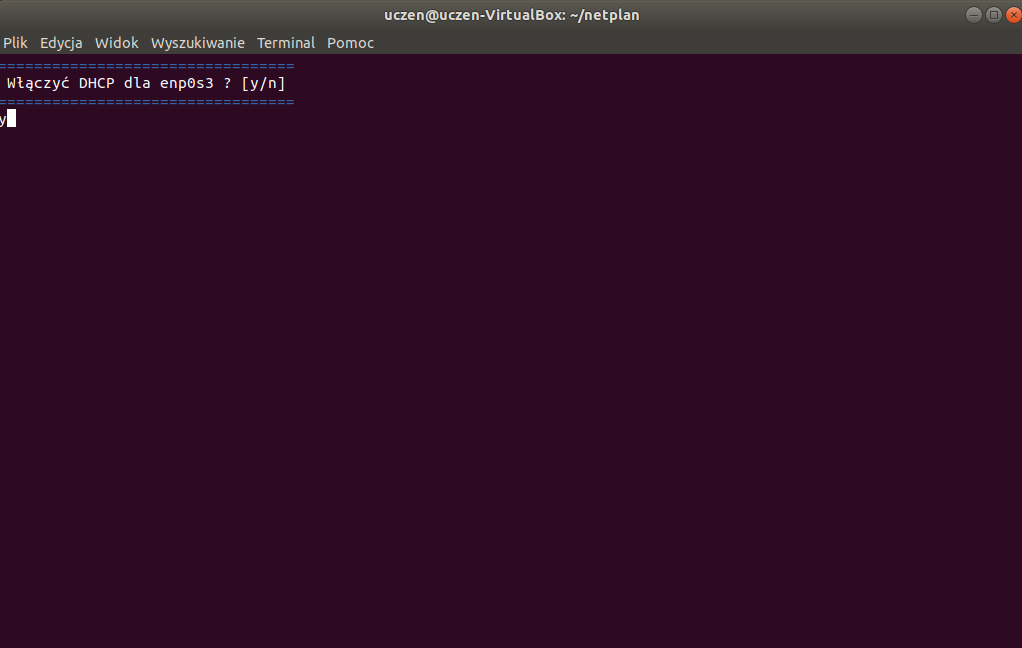
W kolejnym kroku wybieramy czy karta ma mieć wł. DHCP , wg. naszego polecenia tak, więc wpisujemy 'y' i zatwierdzamy (enter).

Aby ustawić statyczne DNSy jak w poleceniu wchodzimy w opcje zaawansowane '2'.

W opcjach zaawansowanych DHCP wybieramy opcję '2'.
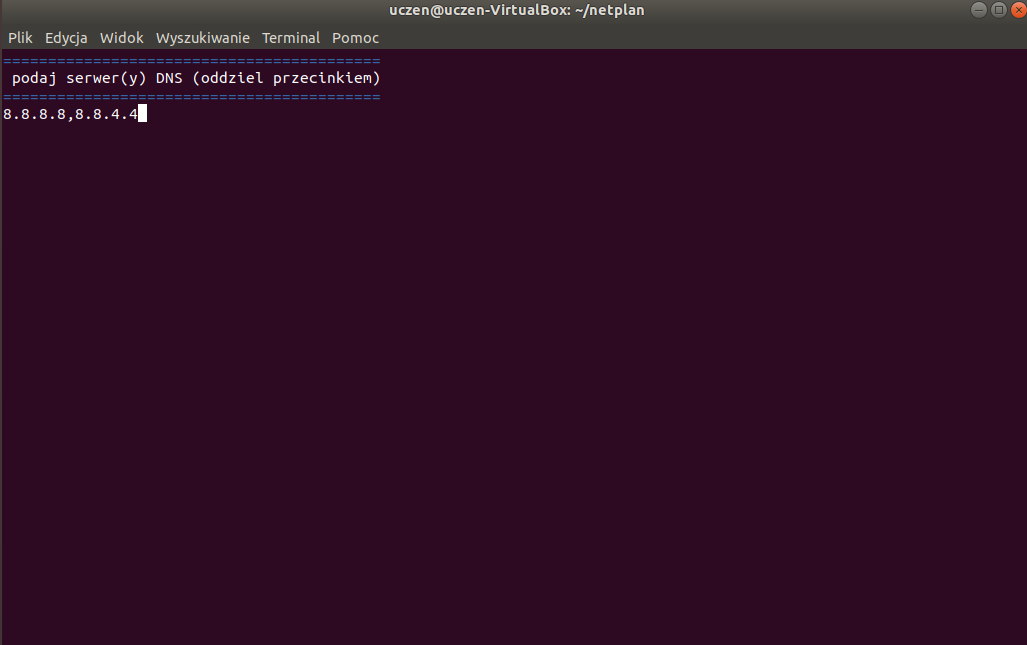
Podajemy adresy serwerów DNS wg. polecenia, zatwirdzamy (enter) i wychodzimy.
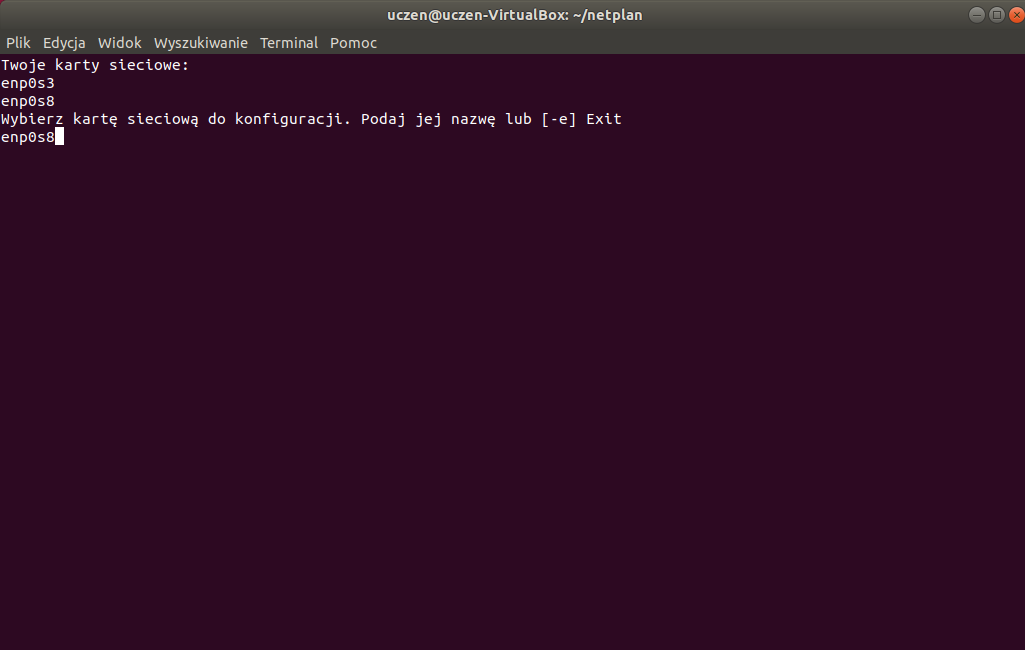
Teraz ponownie wchodzimy w konfigurację (opcja 2) w głównym menu, jednakże wybieramy drugi interfejs [enp0s8], wpisuję jego nazwę i zatwierdzam (enter).

Tym razem wyłączamy interfejs jednakże chcemy go mimowszystko skonfigurować, wybieramy 'y'.

W kolejnym kroku, wybieramy 'n' gdyż nie chcemy DHCP.
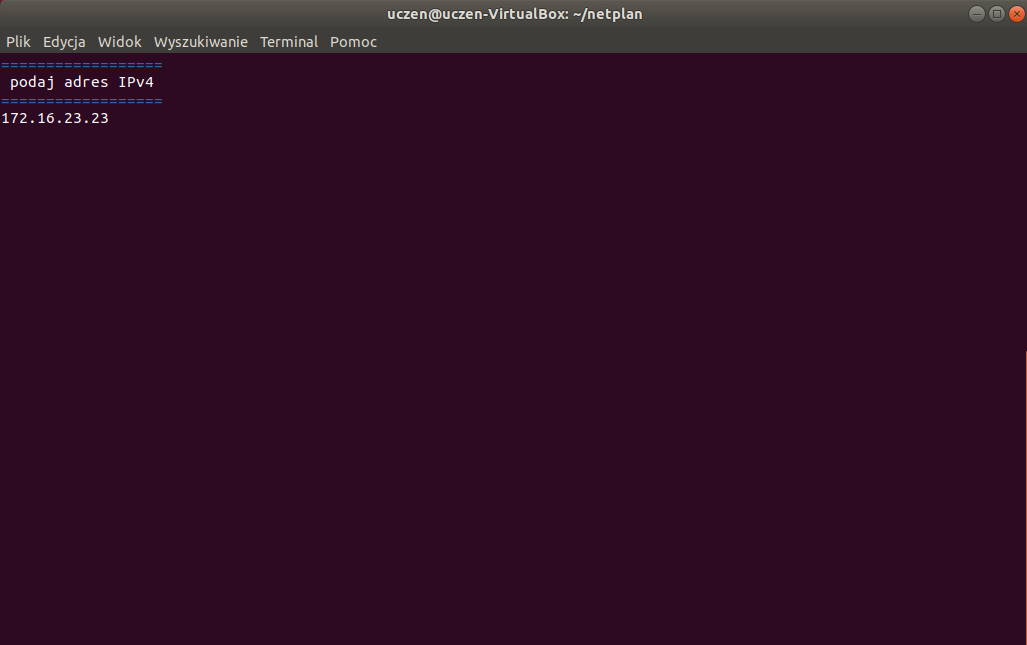
Podajemy adres IPv4 wg. zadania.

Następnie musimy wybrać maskę, maski a, b, c są to maski domyslne dla danej klasy. My wchodzimy w opcje zaawansowane '-z' aby wybrać maskę niestandardową.
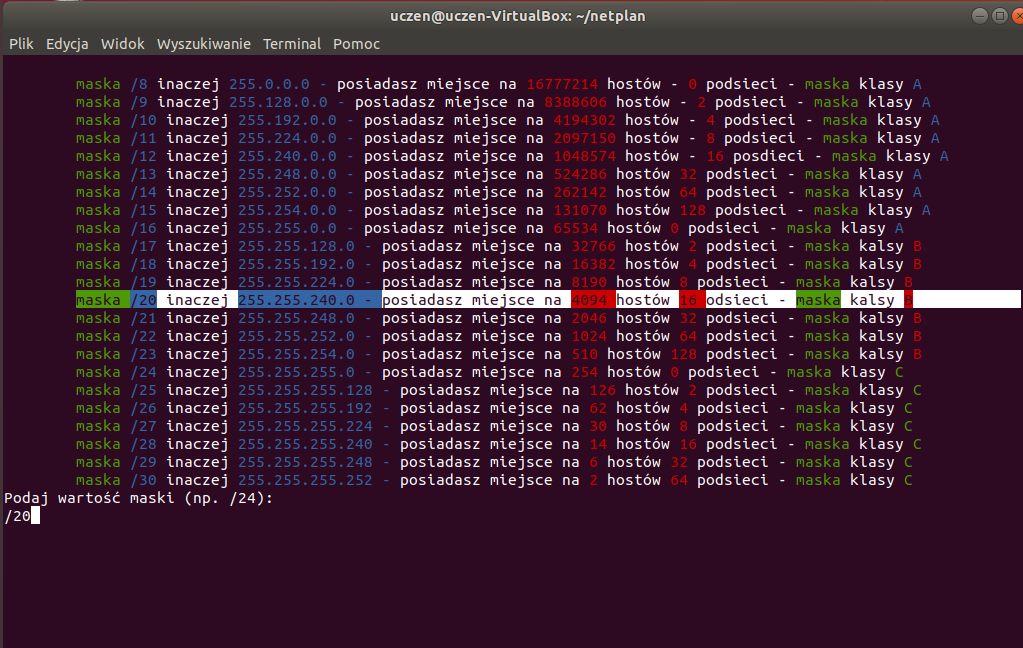
wpisujemy /20 tak jak mamy w zadaniu. W tabeli możemy znaleść informacje o naszej masce.

Bramy sieciowej nie mamy ustawiać, więc wybieramy '-b'.

Podajemy adres serwera DNS tak jak w zadaniu.

Kiedy ustawienia zostaną zapisane musimy wygenerować plik 'netplan' , wybieramy (opcję 3) w głównym menu jeżeli wszystko jest poprawnie zatwierdzamy (enter).
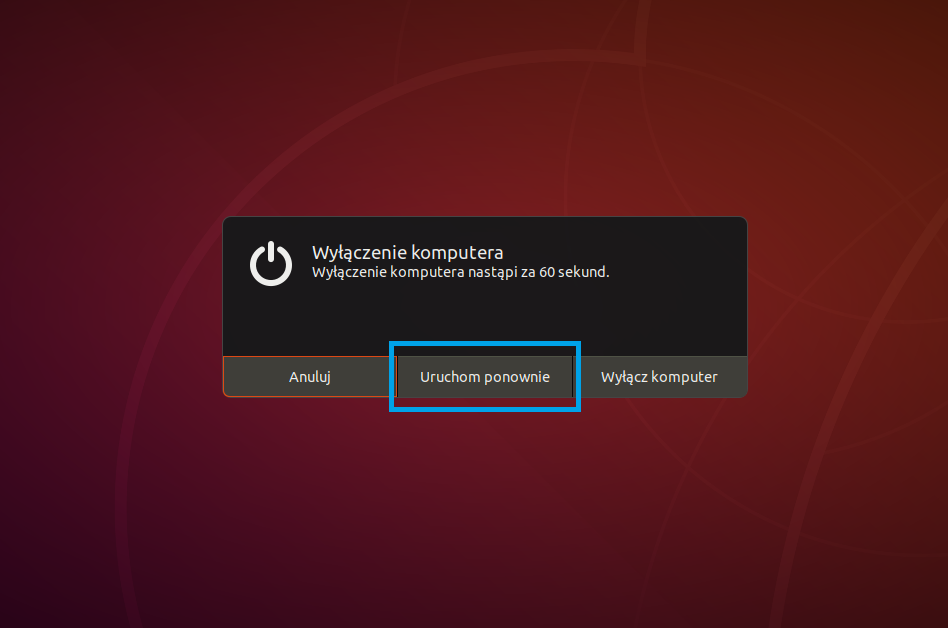
Aby ustawienia zostały poprawnie zapisane w systemie zaleca się ponowny rozruch systemu.
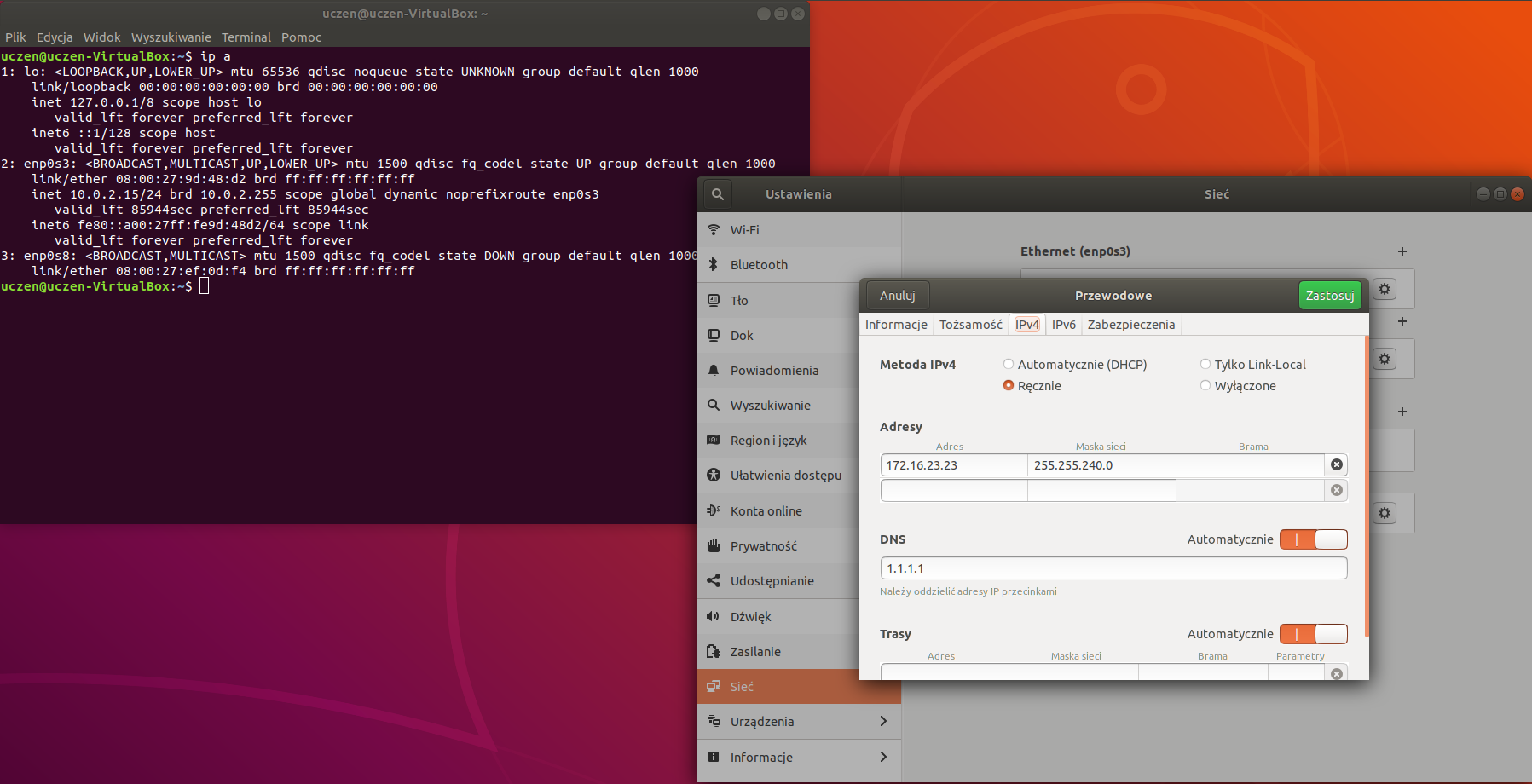
Sprawdzamy ustawienia w systemie poprzez 'ip a' oraz Menedżer sieci ubuntu.
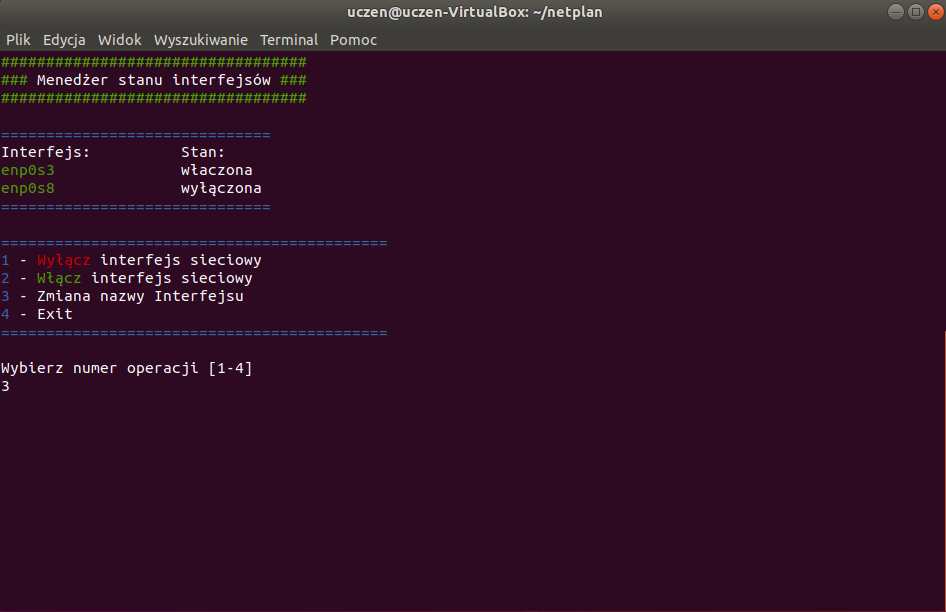
Wchodzimy w Menedżer stanu interfejsów (opcja 4) w głównym menu. Wybieramy (opcję 3)w celu zmiany nazw interfejsów .

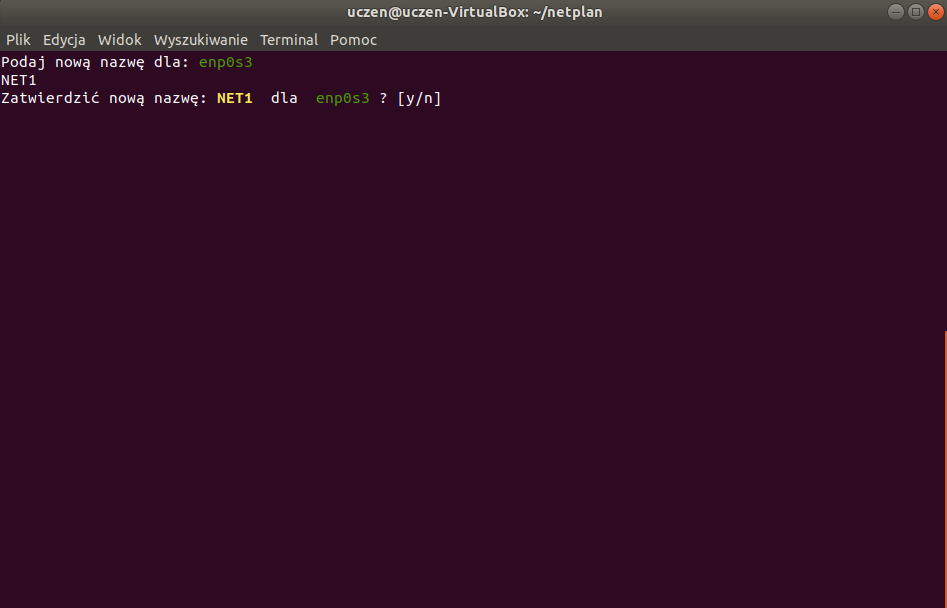
wybieramy interfejs enp0s3.

Podajemy nową nazwę'NET1' i zatwierdzamy. Analogicznie robimy dla drugiego interfejsu tyle że podajemy nazwę 'NET2'.

Nazwy interfejsów zostały zmienione.

Wchodzimy teraz w (opcję 2) aby włączyć kartę NET2.

Wybieramy kartę NET2 i zatwierdzamy. Teraz karta będzie włączona.
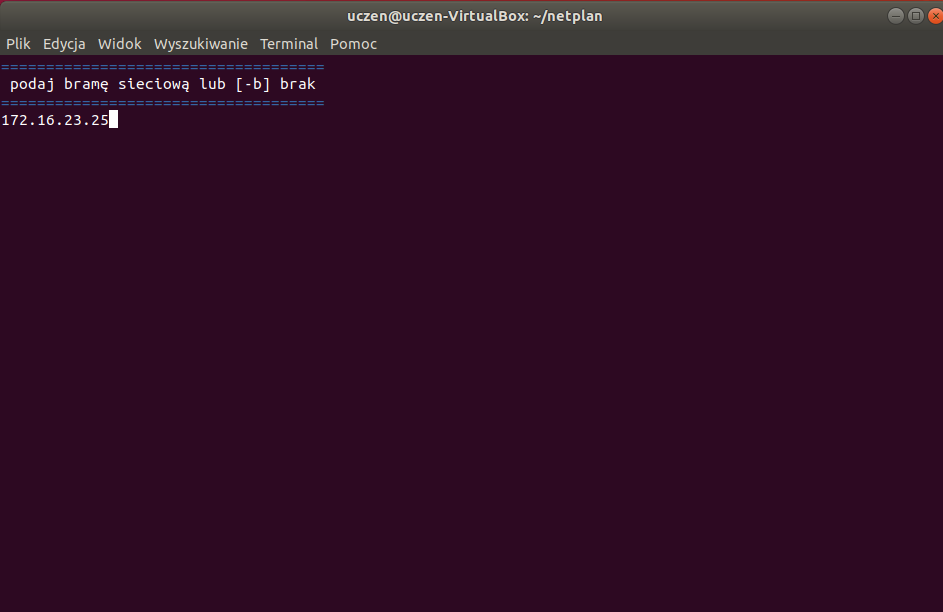
W głównym menu wchodzimy ponownie w (opcję 2) oraz wybieramy kartę NET2. naszym oczom ukazuje się tabelka i konfiguracją karty zawartą w rejestrach. Musimy jeszcze wg. zadania ustawić bramę. Wybieramy zatem (opcję 4).

Podajemy adres bramy sieciowej jak w zadaniu i zatwierdzamy.

Jak widzimy adres bramy został zmieniony. Wychodzimy.
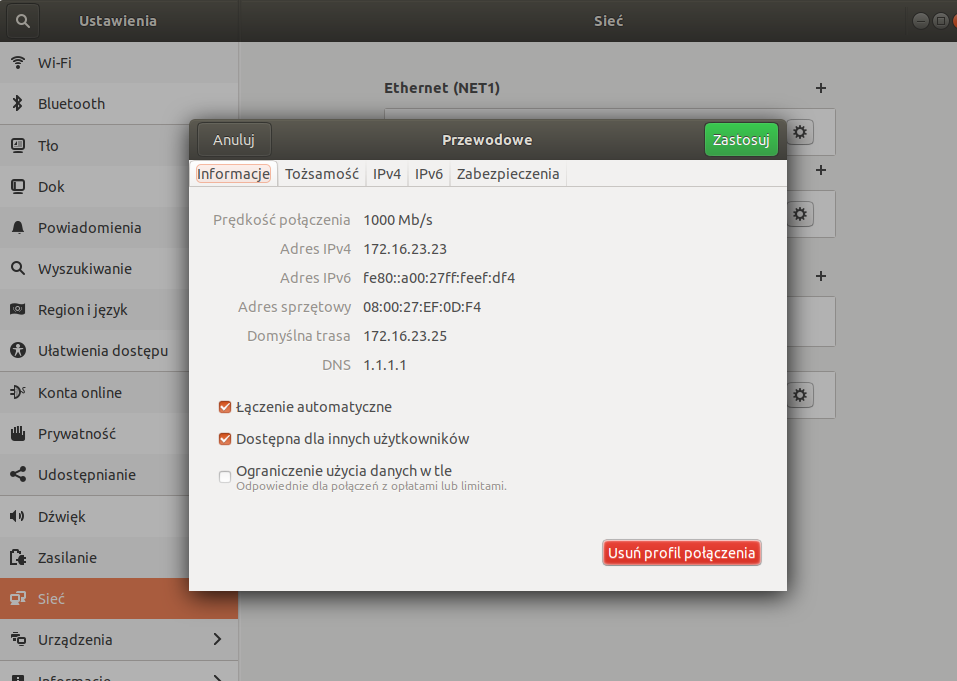
Ponownie generujemy plik 'netplan'.

Sprawdzamy ustawienia karty NET2, wszystko się zgadza, jest jak w zadaniu.Dzięki aplikacji MSOX_netplan w prosty i szybki sposób skonfigurowalismy sieć. Warto na koniec wykonać ponowne uruchomienie w celu odświerzenia usług systemowych dotyczących sieci. Dziękujemy!

Aby wejść w Menedżer Kopii zapasowych wybieramy (opcję 1) w głównym menu. Następnie wybieramy (opcje 1) w menadżerze kopii zapasowych w celu utworzenia nowej kopi pliku 'netplan'

W celu przywrócenia kopii wybieramy (opcję 2) w menadżerze kopii zapasowych. Następnie podajemy numer kopii który jest dopisany na końcu nazwy kopii.

(opcja 3) służy do wyczyszczenia wszystkich kopii zapasowych, oraz zresetowania ich licznika. Kopia_netplan_0 jest kopią domyślną tworzoną podczas instalacji aplikacji. Nie jest ona usuwana poprzez aplikację, gdyż podczas deinstalacji zostaje ona automatycznie przywrócona.
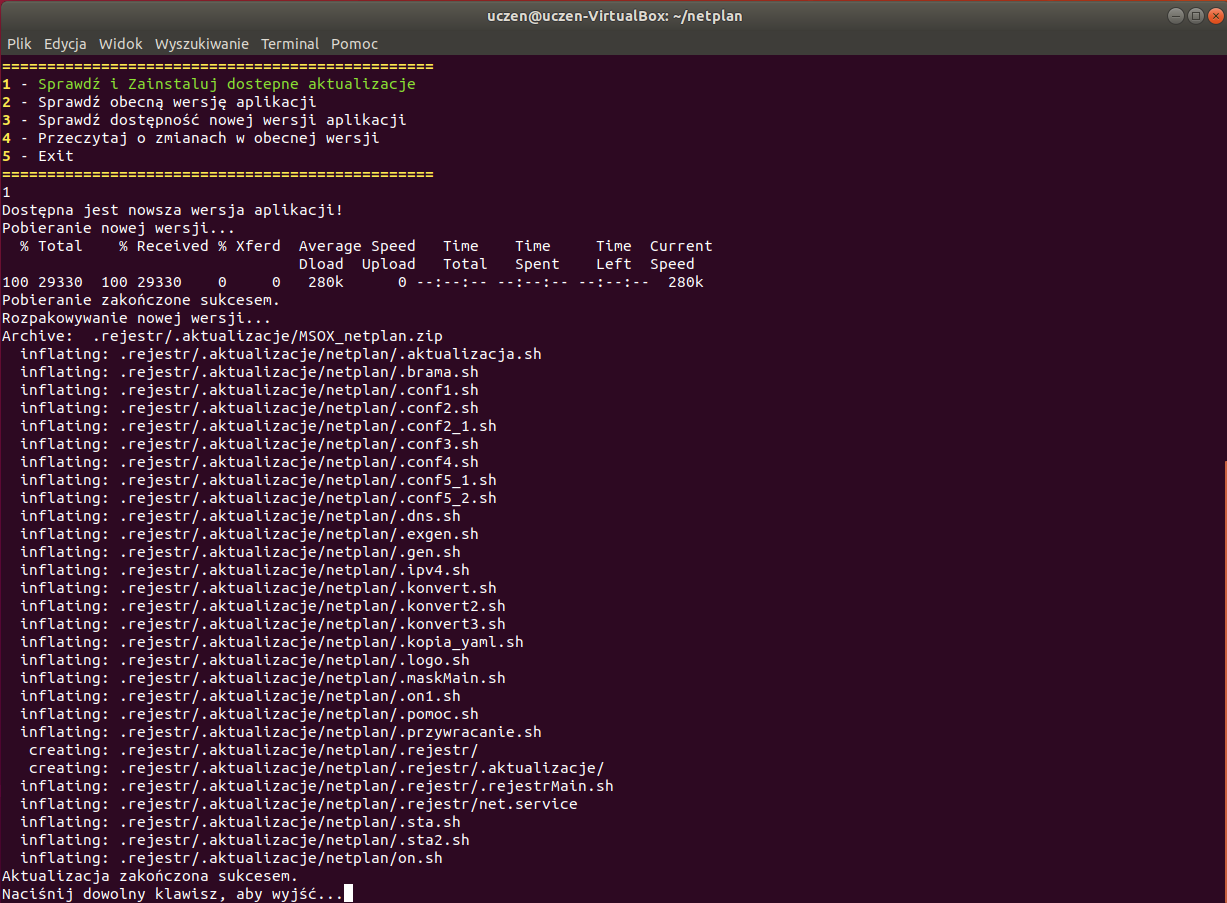
(opcja 1) sprawdza i automatycznie uruchamia pobieranie i instalację gdy nowa wersja jest dostępna.